PC復旧で使用していたAcronis True Image Home 11ですが、最近の環境で使えない場面があるのは以前から認識していました。これはUEFIやGPT、SSDなど当時のソフト・ハード環境が無かった時代のソフトウェア側の問題です。我が家では簡易サーバにしているNUC(DCCP847DYE)とVivo Tab Note8がそれに当たります。
先日のPC復旧を機に最近の事情を確認してみたところ、これらに対応しているようだったので新バージョンを購入してみました。
購入したのはコチラ。
True Image 2015 for PC and Mac - 3 Computerのアップグレード版です。アップグレードパスの確認をすると旧バージョンからのアップグレード対象になっていたので、1PC用の価格との差が殆どなかったのでこれをチョイスしました。ちなみにOEMバージョンからもアップグレード版は適用可能のようです。
ここからタイトルの内容になりますが、Windows 8.1 64bit環境にTrue Image 2015をインストールしてWinPEメディアとしてUSBブータブルメディアを作成してみました。これを作成するためには本ソフトのインストールと共に、ライセンス登録後利用可能になるマイ・アカウントからダウンロード可能なMedia add-on(JP版はここからしか見つからなかった...)とWindows AIK/ADKをインストールが必要になります。
■49148: Acronis True Image 2015:Acronis プラグインを使用した WinPE メディアの作成(公式サイト)
AIKはWindows7用(PE3.0)として、ADKは8用(PE4.0)と8.1用(PE5.0)があるので、インストール環境通りにADK for Windows 8.1をインストールして作成してみました。その結果、事前に入手していた情報通りにこのUSBメモリで起動するとすべて文字が豆腐になってしまい、実質的に使い物にならないメディアとなってしまいました。これを避けるためにAIKをインストールして使うようサポートからは指示が出るようです。が、少し調べてみたところ理由が分かり無事解消したのでメモ書き。ちなみに検証はビルド#6055で行っています。
新たに用意するものはありません。ただし、直接WinPEメディアとしてUSBメモリに書き込みはせず、WIMファイルの作成を選択します。そして、これで作成したWIMファイルをいじることでPE5.0なTrue Image 2015のWinPEメディア作成します。
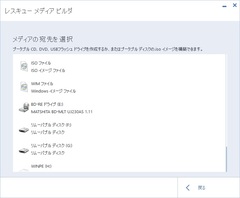
Windows ADKを使った起動用USBメモリを作成するための解説記事を見ていくと、そもそも日本語環境を使うにはひと手間が必要なことが説明されています。豆腐状態のWinPEメディアで起動すると、この日本語環境が設定されていないのがわかります(英語モードだし、日本語フォントも入っていない)。そこで、ADKのコマンドライン入力で必要な日本語環境設定をしてあげるのです。64bit環境のマシンでやったせいなのか、私の環境ではTrue Imageで作成したWIMには登録済みパッケージにamd64の文字列があったので、すべて64bitに合わせて下記を実行しました。
1.スタート]メニューの[Windows Kits]-[Windows ADK]-[展開およびイメージング ツール環境]を管理者として実行する。2.下記コマンドを実行し、日本語環境を追記する。
del c:\winpe_x64\media\sources\boot.wim
copy C:\[出力パス]\[出力ファイル名].wim c:\winpe_x64\media\sources\boot.wim
Dism /Mount-Image /ImageFile:"c:\winpe_x64\media\sources\boot.wim" /index:1 /MountDir:"c:\winpe_x64\mount"
Dism /image:"c:\winpe_x64\mount" /add-package /packagepath:"C:\Program Files (x86)\Windows Kits\8.1\Assessment and Deployment Kit\Windows Preinstallation Environment\amd64\WinPE_OCs\WinPE-FontSupport-JA-JP.cab"
Dism /image:"c:\winpe_x64\mount" /add-package /packagepath:"C:\Program Files (x86)\Windows Kits\8.1\Assessment and Deployment Kit\Windows Preinstallation Environment\amd64\WinPE_OCs\ja-jp\lp.cab"
Dism /image:"c:\winpe_x64\mount" /set-allintl:ja-jp
Dism /image:"c:\winpe_x64\mount" /set-InputLocale:0411:00000411
Dism /image:"c:\winpe_x64\mount" /set-LayeredDriver:6
Dism /image:"c:\winpe_x64\mount" /set-TimeZone:"Tokyo Standard Time"
マウントしたWIMに登録済みパッケージは下記コマンドで確認できました。
余談ですが、上記手順で最後にUSBメモリにブータブル環境を書き込もうとしたときにdiskpartのエラーが出ました。このUSBメモリで直接True ImageからWinPEメディアを作成するとなぜかHDDから起動してしまう状態だったのですが、原因はこのエラーでした(キャプチャを取っていないので内容は忘れた)。解説記事に従って設定したところ、きちんとブータブルメディアとして使えるようになりました。
コメント